Hvis iPod touch ikke slår seg på eller har frosset
Les hva du kan gjøre hvis skjermen på din iPod touch har frosset, hvis enheten ikke reagerer når du berører den, eller hvis den låser seg når du slår den på.
Hvis skjermen er svart eller fryst
Følg fremgangsmåten for enheten din.
På iPod touch (7. generasjon)
Trykk på og hold inne både toppknappen og volum ned-knappen til du ser Apple-logoen.
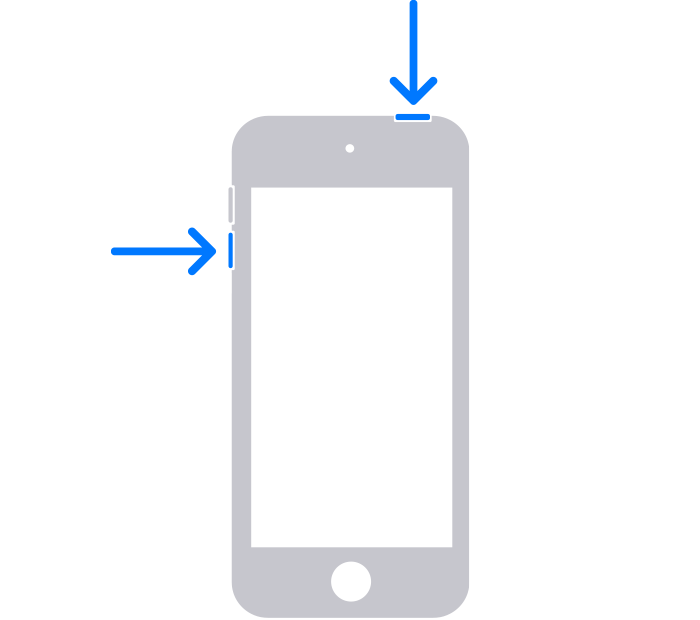
Hvis iPod touch ikke slår seg på, må du sjekke maskinvaren og lade enheten. Du må kanskje lade i opptil en time.
På iPod touch (6. generasjon) eller eldre
Trykk på og hold inne både Hjem-knappen og toppknappen til du ser Apple-logoen.
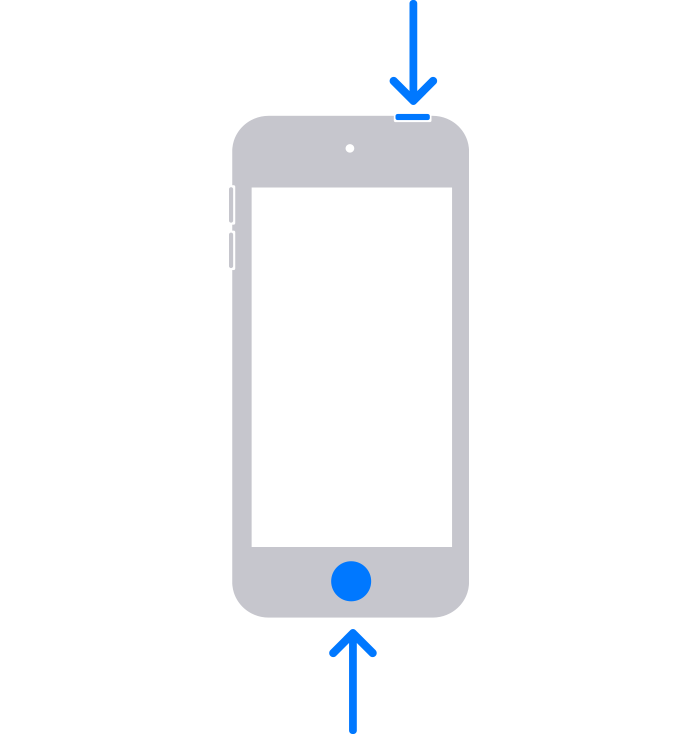
Hvis iPod touch ikke slår seg på, må du sjekke maskinvaren og lade enheten. Du må kanskje lade i opptil en time.
Hvis iPod touch slår seg på, men står fast under oppstart
Hvis du ser Apple-logoen eller en rød eller blå skjerm under oppstart, kan du prøve denne fremgangsmåten:
Koble iPod touch til en datamaskin. På en Mac med macOS Catalina åpner du Finder. På en Mac med macOS Mojave eller eldre åpnes iTunes. Åpne iTunes eller Apple Devices-appen på en PC. Finn ut hvilken macOS-versjon Mac-maskinen bruker.
Følg denne fremgangsmåten mens enheten er tilkoblet:
På iPod touch (7. generasjon): Trykk på og hold inne både toppknappen og volum ned-knappen.
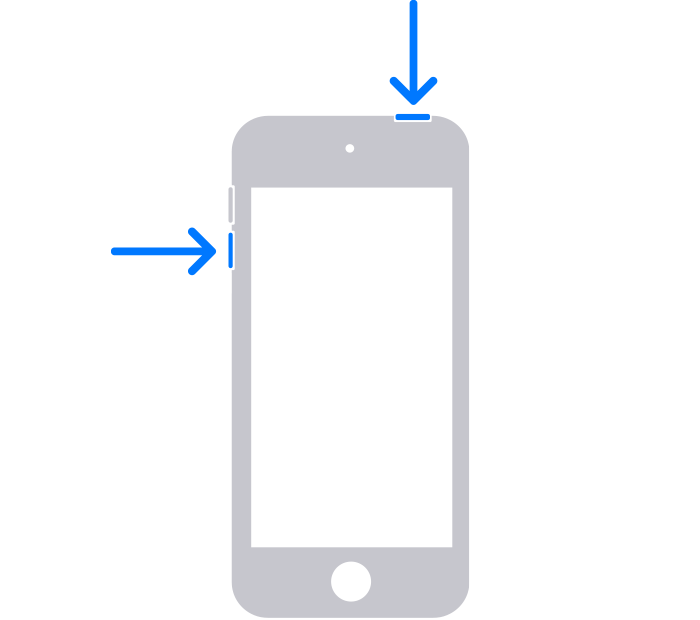
På iPod touch (6. generasjon) eller eldre: Trykk på og hold inne både Hjem-knappen og toppknappen.
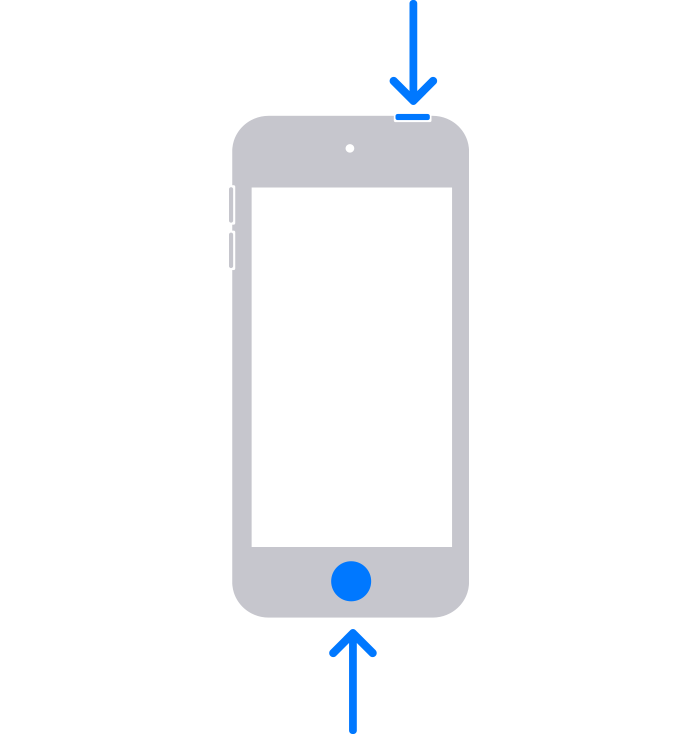
Fortsett å holde inne knappene til du ser skjermen for gjenopprettingsmodus.
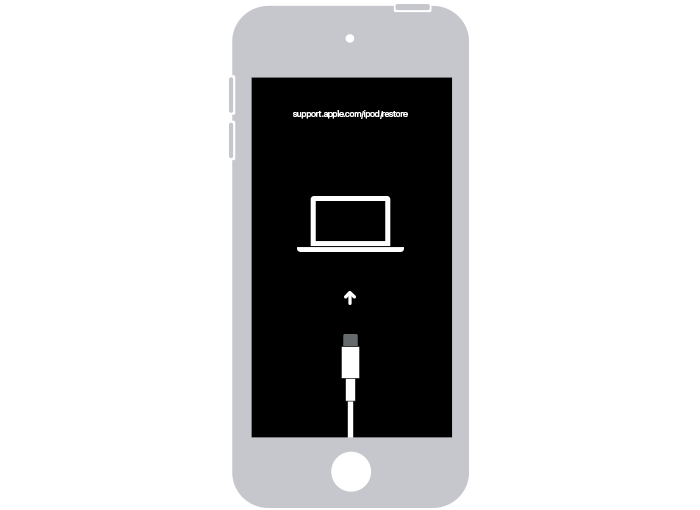
Når du får muligheten til å gjenopprette eller oppdatere, velger du Oppdater.
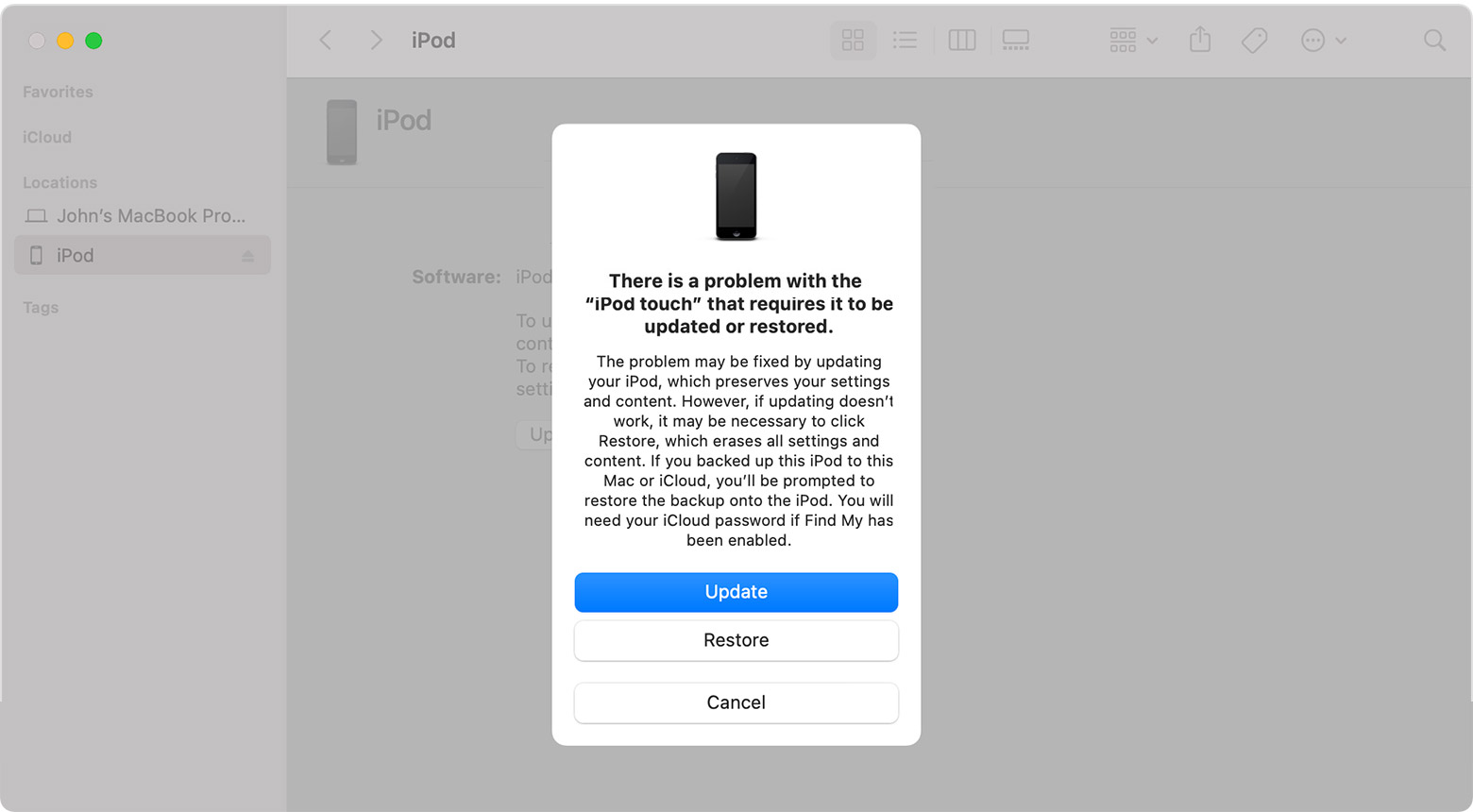
Datamaskinen laster ned programvaren for enheten. Hvis det tar mer enn 15 minutter, går iPod touch ut av gjenopprettingsmodus. Gjenta trinn 2–4.
Hvis du trenger mer hjelp
Hvis enheten fortsatt ikke fungerer, trenger den kanskje service. Få service.